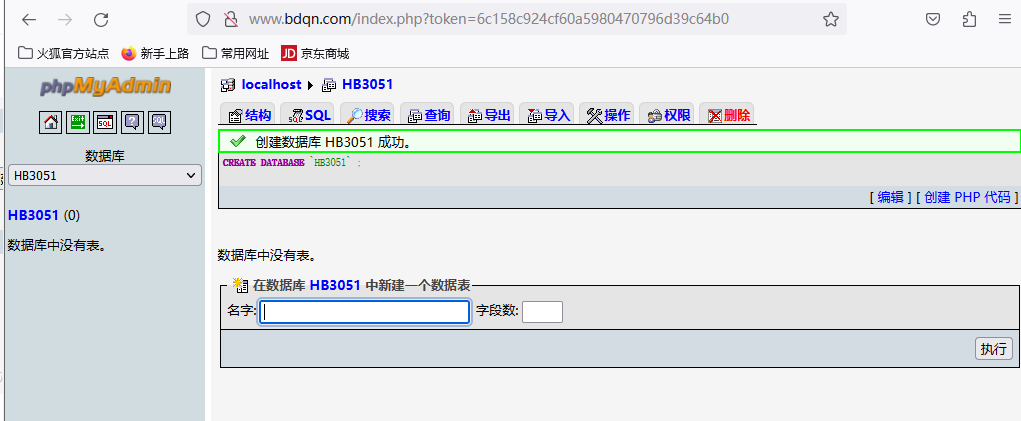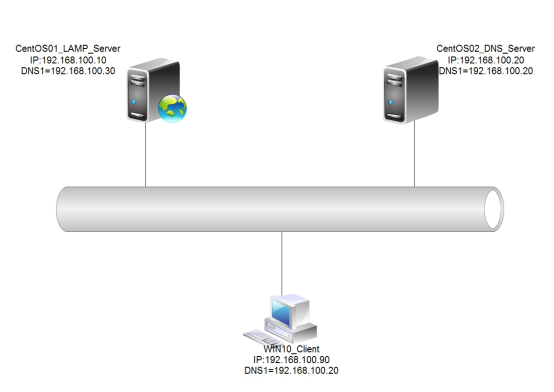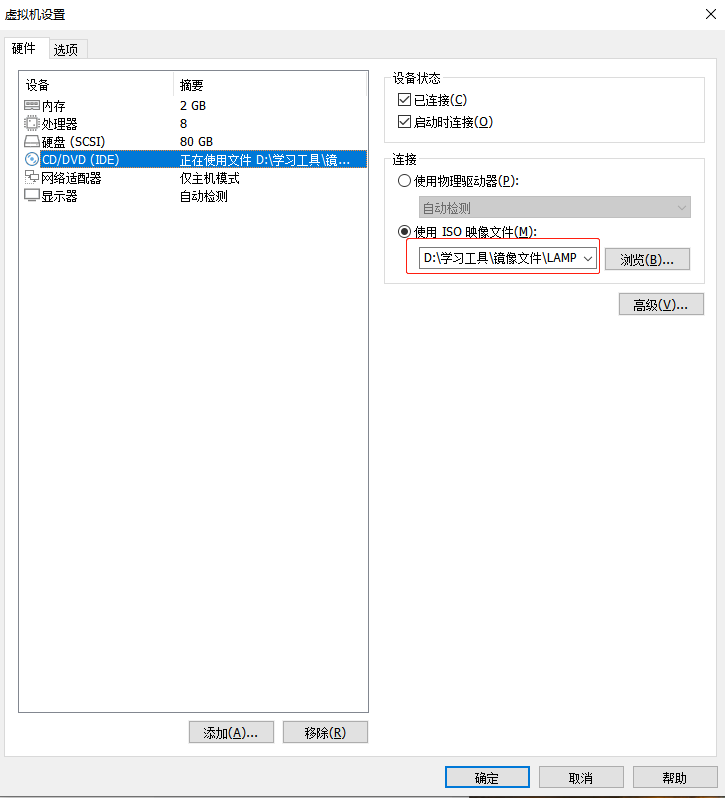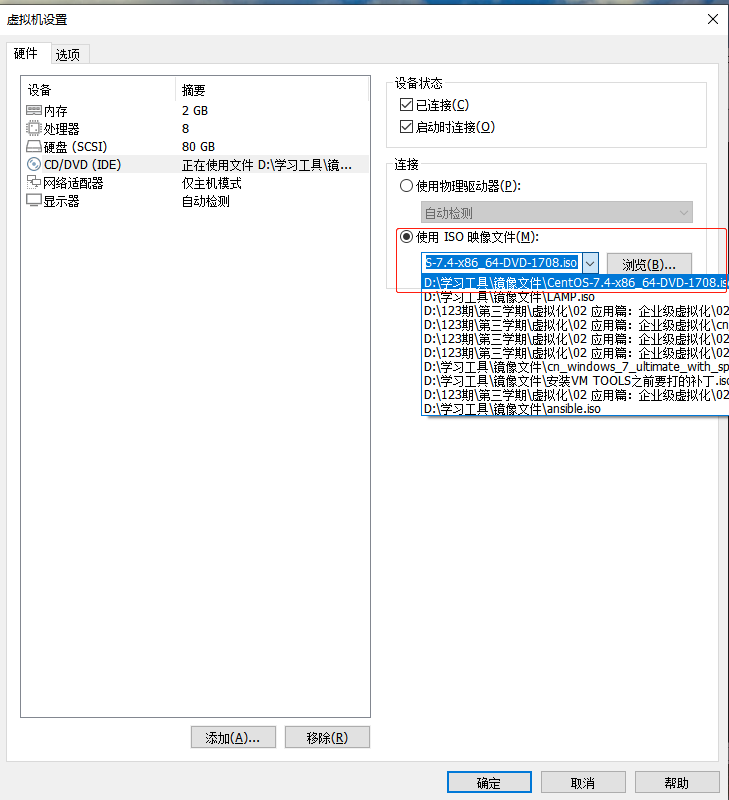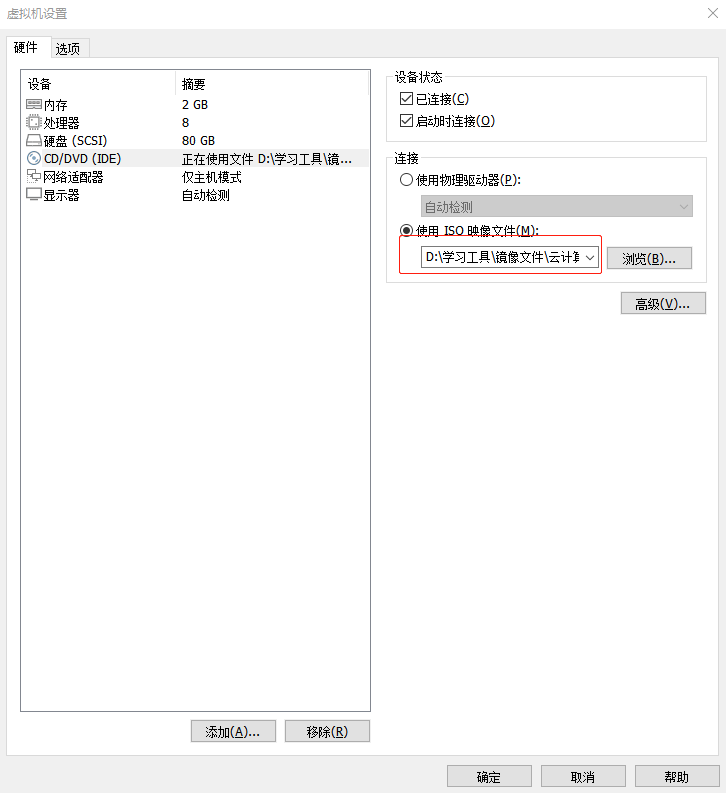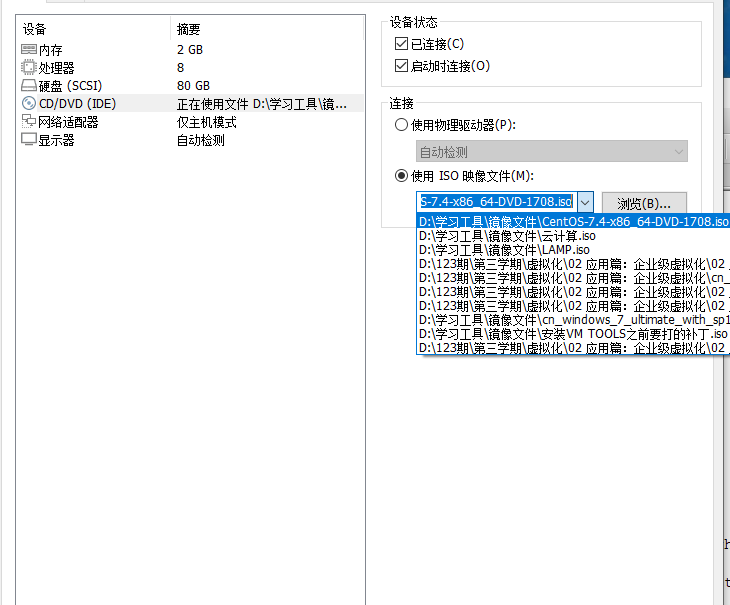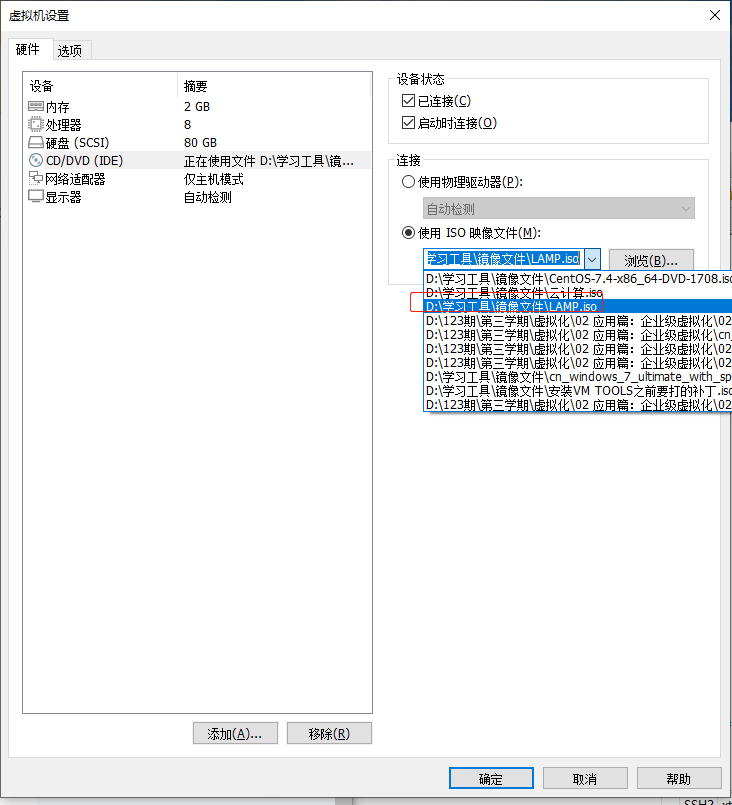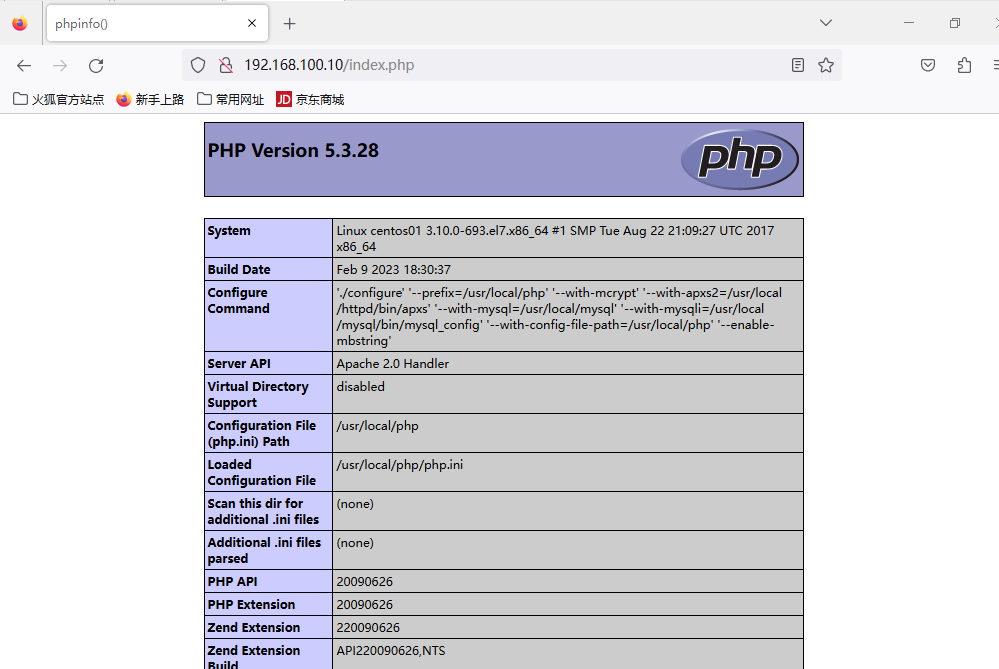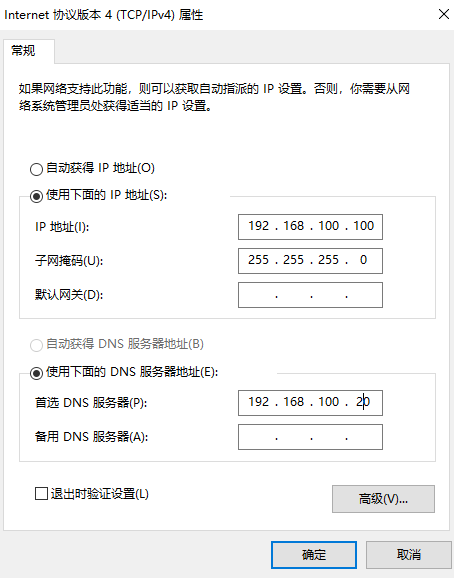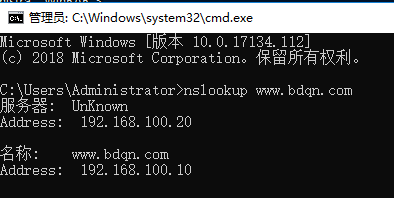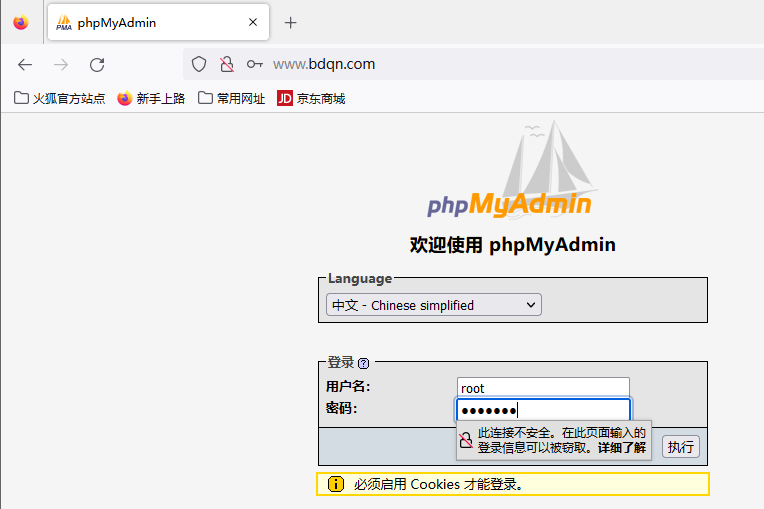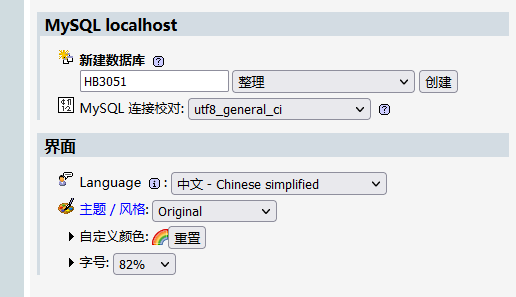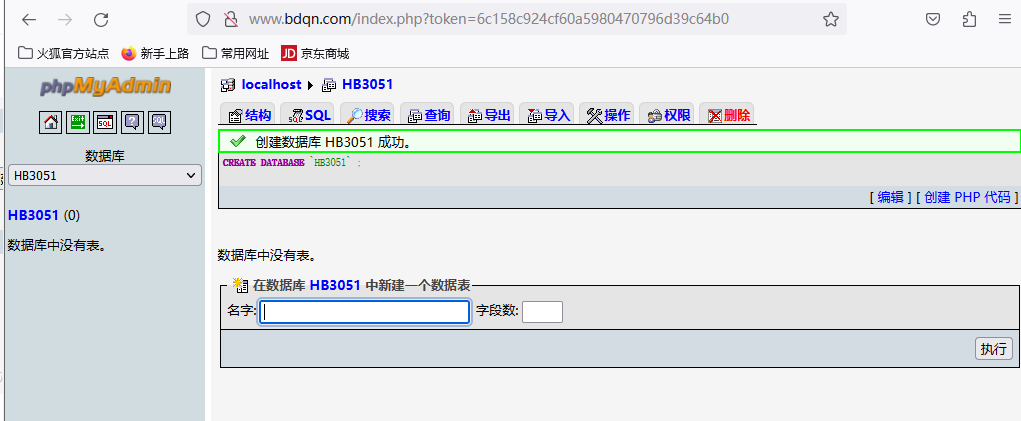拓补图:
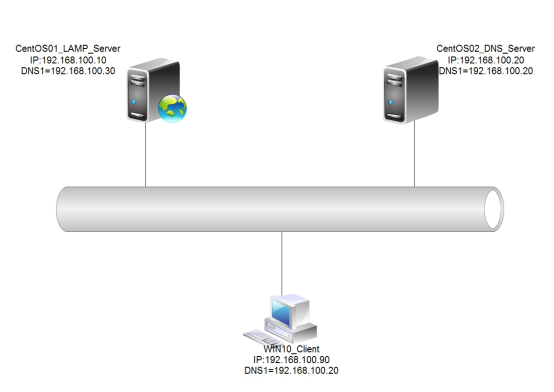
推荐步骤:
- 安装apache服务器启动服务
- 安装MySQL服务器,启动服务设置账户密码
- 安装php依赖程序,配置php服务和zend加速,配置php和apache协同工作测试访问
- 搭建DNS服务器部署phpMyadmin系统访问使用
实验步骤:
一、安装配置apache
1、安装apache
1)切换到LAMP光盘
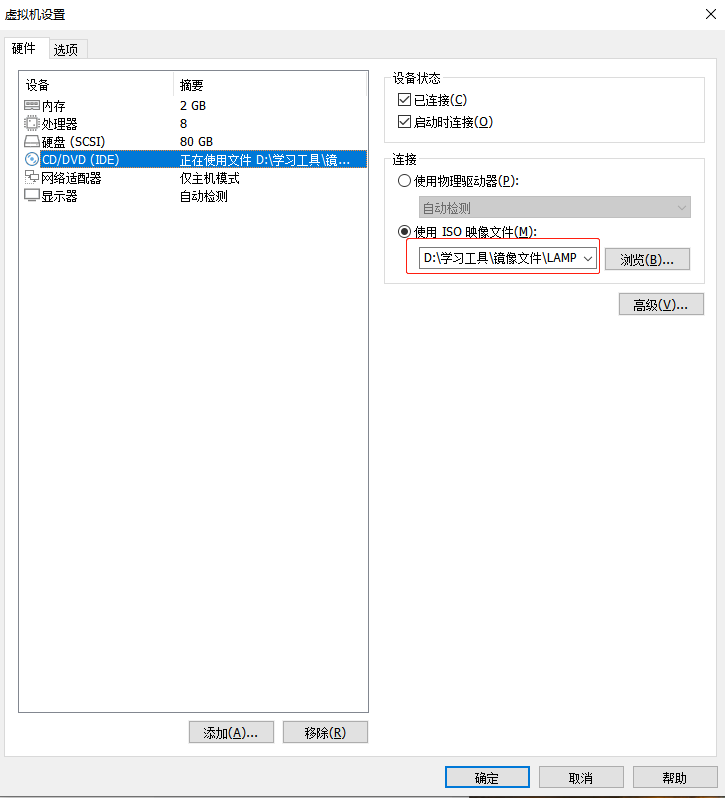
2)LAMP光盘到/mnt目录
[root@centos01 ~]# mount /dev/cdrom /mnt
mount: /dev/sr0 写保护,将以只读方式挂载
[root@centos01 ~]# ls /mnt
cmake-2.8.6.tar.gz mysql-5.5.22.tar.gz
httpd-2.2.17.tar.gz php-5.3.28.tar.gz
libmcrypt-2.5.8.tar.gz phpmyadmin-3.3.10-all-languages.tar.gz
mcrypt-2.6.8.tar.gz zendguardloader-php-5.3-linux-glibc23-i386.tar.gz
mhash-0.9.9.9.tar.gz
3)将Apache程序解压缩到/usr/src/
[root@centos01 ~]# tar zxf /mnt/httpd-2.2.17.tar.gz -C /usr/src/
[root@centos01 ~]# ls /usr/src/
httpd-2.2.17s
2、配置apache服务
1)配置Apache
[root@centos01 ~]# cd /usr/src/httpd-2.2.17/
[root@centos01 httpd-2.2.17]# ./configure \
--prefix=/usr/local/httpd \
--enable-so \
--enable-cgi \
--enable-rewrite \
--enable-charset-lite
2)编译安装apache
[root@centos01 httpd-2.2.17]# make && make install
3)检查是否安装成功
[root@centos01 httpd-2.2.17]# ls -ld /usr/local/httpd
drwxr-xr-x 15 root root 175 2月 8 17:05 /usr/local/httpd
3、Apache服务控制
1)生成服务控制文件添加执行权限
[root@centos01 httpd-2.2.17]# cp /usr/local/httpd/bin/apachectl /etc/init.d/httpd
[root@centos01 httpd-2.2.17]# chmod +x /etc/init.d/httpd
2)修改服务控制位
[root@centos01 httpd-2.2.17]# vim /etc/init.d/httpd
#!/bin/sh
#chkconfig:35 80 21
#description:Apache Server
3)添加系统服务设置开机自动启动
[root@centos01 httpd-2.2.17]# chkconfig --add httpd
[root@centos01 httpd-2.2.17]# chkconfig --level 35 httpd on
4)优化Apache服务
[root@centos01 httpd-2.2.17]# ln -s /usr/local/httpd/bin/* /usr/local/bin/
[root@centos01 httpd-2.2.17]# httpd -t
httpd: Could not reliably determine the server's fully qualified domain name, using fe80::20c:29ff:fe6b:a28f for ServerName
Syntax OK
5)启动apache服务检查服务运行状态
[root@centos01 httpd-2.2.17]# systemctl start httpd
[root@centos01 httpd-2.2.17]# netstat -anptu | grep httpd
tcp6 0 0 :::80 :::* LISTEN 54373/httpd
二、安装配置MySQL服务
1、安装mysql的依赖
1)卸载挂载的LAMP光盘
[root@centos01 ~]# umount /dev/cdrom /mnt
2)更换到Centos7系统光盘
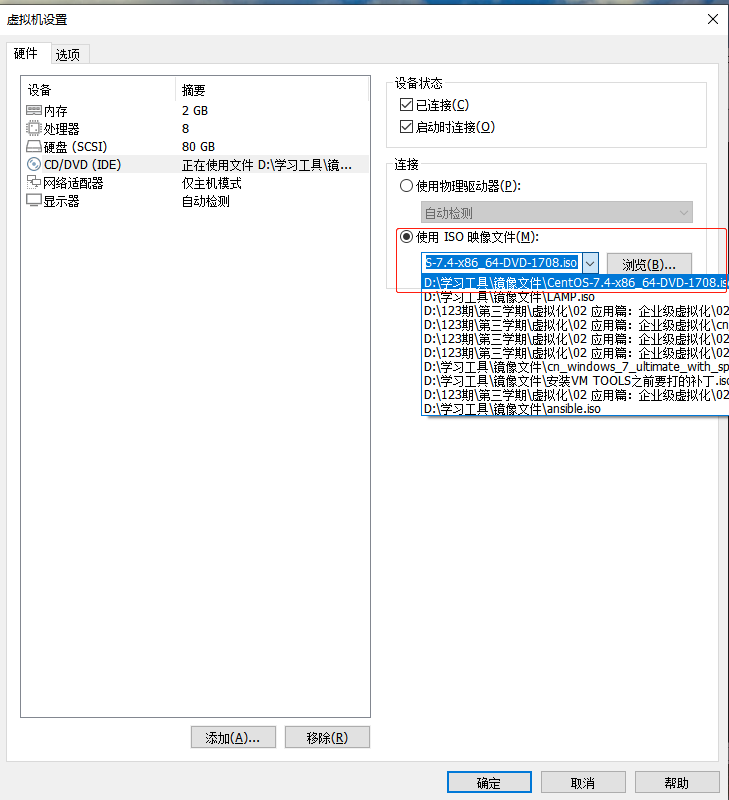
3)挂载系统盘
[root@centos01 ~]# mount /dev/cdrom /mnt
mount: /dev/sr0 写保护,将以只读方式挂载
[root@centos01 ~]# ls /mnt
CentOS_BuildTag GPL LiveOS RPM-GPG-KEY-CentOS-7
EFI images Packages RPM-GPG-KEY-CentOS-Testing-7
EULA isolinux repodata TRANS.TBL
4)配置yum源
[root@centos01 ~]# rm -rf /etc/yum.repos.d/CentOS-*
[root@centos01 ~]# vim /etc/yum.repos.d/local.repo
[local]
name=centos7.4
baseurl=file:///mnt
enabled=1
gpgcheck=0
5)安装依赖程序
[root@centos01 ~]# yum -y install ncurses-devel cmake
2、配置安装mysql
1)切换云计算光盘
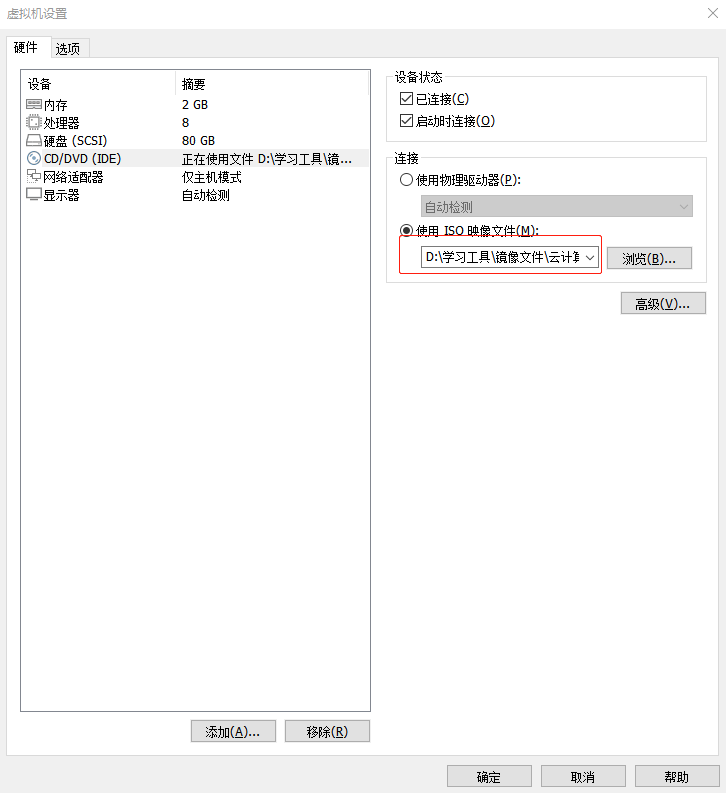
2)解压缩mysql程序包
[root@centos01 ~]# tar zxf /mnt/mysql-5.5.22.tar.gz -C /usr/src/
3)配置msyql
[root@centos01~]#cd /usr/src/mysql-5.5.22
[root@centos01 mysql-5.5.22]# cmake \ //使用cmake工具配置mysql
-DCMAKE_INSTALL_PREFIX=/usr/local/mysql \ //指定安装位置
-DSYSCONFDIR=/etc \ //初始化参数
-DDEFAULT_CHARSET=utf8 \ //默认字符编码
-DDEFAULT_COLLATION=utf8_general_ci \ //校验字符编码
-DWITH_EXTRA_CHARSETS=all //支持更多字符编码
4)安装mysql
[root@centos01 mysql-5.5.22]# make && make install
5)创建管理mysql组和用户设置mysql目录的所有者
[root@centos01 mysql-5.5.22]# groupadd mysql
[root@centos01 mysql-5.5.22]# useradd -M -s /sbin/nologin -g mysql mysql
[root@centos01 mysql-5.5.22]# chown -R mysql:mysql /usr/local/mysql/
6)生成mysql配置文件
[root@centos01 mysql-5.5.22]# cp support-files/my-medium.cnf /etc/my.cnf
cp:是否覆盖"/etc/my.cnf"? y
7)生成mysql服务控制文件,,添加系统服务设置开机自动启动
[root@centos01 mysql-5.5.22]# cp support-files/mysql.server /etc/init.d/mysqld
[root@centos01 mysql-5.5.22]# chmod +x /etc/init.d/mysqld
[root@centos01 mysql-5.5.22]# chkconfig --add mysqld
[root@centos01 mysql-5.5.22]# chkconfig --level 35 mysqld on
[root@centos01 mysql-5.5.22]# cd
8)优化mysql命令
[root@centos01 ~]# echo "PATH=$PATH:/usr/local/mysql/bin" >> /etc/profile
[root@centos01 ~]# source /etc/profile
9)优化mysql数据库
[root@centos01 ~]# /usr/local/mysql/scripts/mysql_install_db \ //初始化mysql脚本
--user=mysql \ //管理mysql用户
--group=mysql \ //管理mysql用户组
--basedir=/usr/local/mysql \ //mysql数据库安装位置
--datadir=/usr/local/mysql/data //mysql数据位置
3、配置mysql服务
1)启动mysql服务监听端口
[root@centos01 ~]# systemctl start mysqld
[root@centos01 ~]# netstat -anptu | grep mysqld
tcp 0 0 0.0.0.0:3306 0.0.0.0:* LISTEN 7700/mysqld
2)mysql数据库设置密码登录mysql
[root@centos01 ~]# mysqladmin -uroot password
New password:
Confirm new password:
[root@centos01 ~]# mysql -uroot -ppwd@123
mysql> exit
Bye
三、安装配置php
1、安装php依赖程序
1)切换到Centos7系统光盘
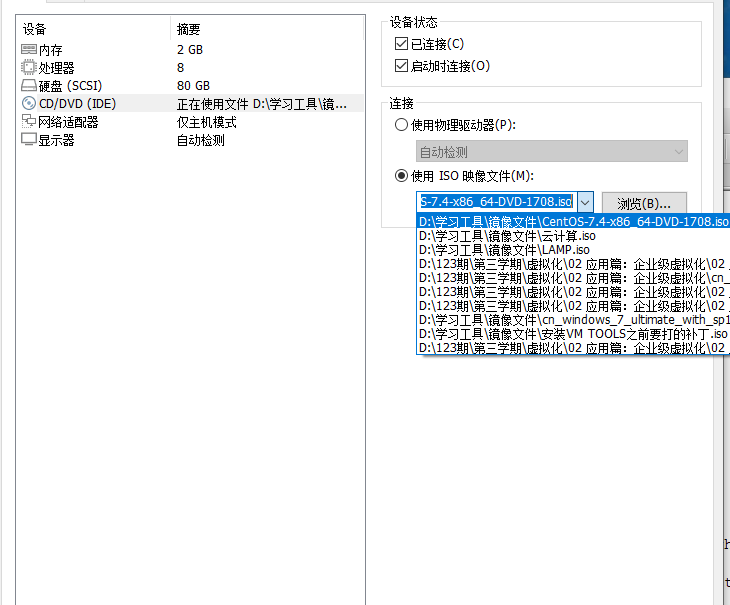
2)挂载系统光盘
[root@centos01 ~]# mount /dev/cdrom /mnt
mount: /dev/sr0 写保护,将以只读方式挂载
[root@centos01 ~]# ls /mnt
CentOS_BuildTag GPL LiveOS RPM-GPG-KEY-CentOS-7
EFI images Packages RPM-GPG-KEY-CentOS-Testing-7
EULA isolinux repodata TRANS.TBL
3)安装依赖程序
[root@centos01 ~]# yum -y install libxml2-devel
2、在LAMP光盘中安装php依赖加密工具
1)切换LAMP光盘
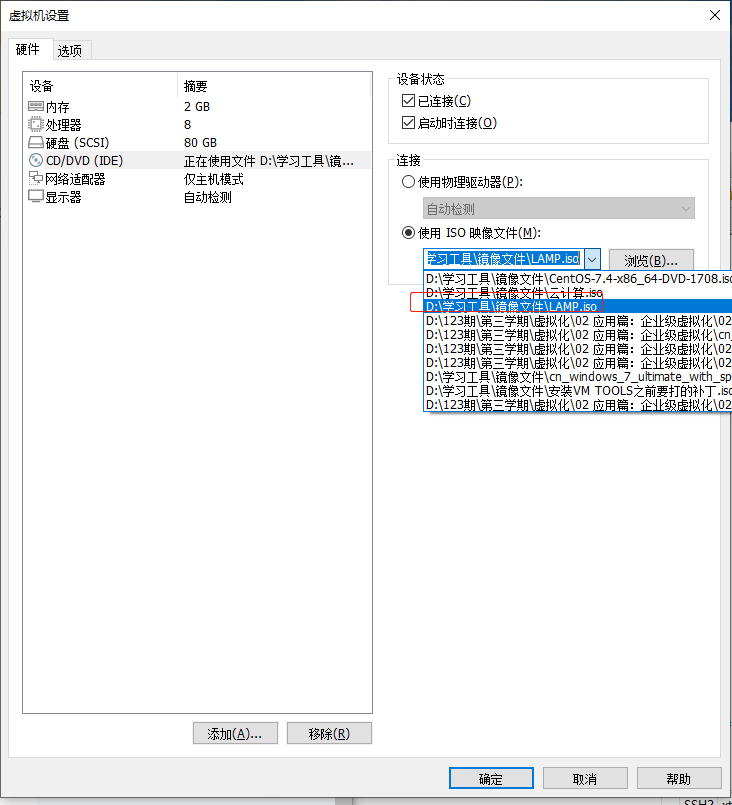
2)挂载LAMP光盘
[root@centos01 ~]# mount /dev/cdrom /mnt
mount: /dev/sr0 写保护,将以只读方式挂载
[root@centos01 ~]# ls /mnt
cmake-2.8.6.tar.gz mysql-5.5.22.tar.gz
httpd-2.2.17.tar.gz php-5.3.28.tar.gz
libmcrypt-2.5.8.tar.gz phpmyadmin-3.3.10-all-languages.tar.gz
mcrypt-2.6.8.tar.gz zendguardloader-php-5.3-linux-glibc23-i386.tar.gz
mhash-0.9.9.9.tar.gz
3)安装加密工具libmcrypt
[root@centos01 ~]# tar zxf /mnt/libmcrypt-2.5.8.tar.gz -C /usr/src/
[root@centos01 ~]# cd /usr/src/libmcrypt-2.5.8/
[root@centos01 libmcrypt-2.5.8]# ./configure && make && make install
[root@centos01 libmcrypt-2.5.8]# ln -s /usr/local/lib/libmcrypt.* /usr/lib
4)安装加密工具mhash
[root@centos01 ~]# tar zxf /mnt/mhash-0.9.9.9.tar.gz -C /usr/src/
[root@centos01 ~]# cd /usr/src/mhash-0.9.9.9/
[root@centos01 mhash-0.9.9.9]# ./configure && make && make install
[root@centos01 mhash-0.9.9.9]# ln -s /usr/local/lib/libmhash.* /usr/lib
[root@centos01 mhash-0.9.9.9]# cd
5)安装mcrypt
[root@centos01 ~]# tar zxf /mnt/mcrypt-2.6.8.tar.gz -C /usr/src/
[root@centos01 ~]# cd /usr/src/mcrypt-2.6.8/
[root@centos01 mcrypt-2.6.8]# export LD_LIBRARY_PATH=/usr/local/lib
[root@centos01 mcrypt-2.6.8]# ./configure && make && make isntall
[root@centos01 mcrypt-2.6.8]# cd
3、配置安装php
1、解压php并配置php
[root@centos01 ~]# tar zxf /mnt/php-5.3.28.tar.gz -C /usr/src/
[root@centos01 ~]# cd /usr/src/php-5.3.28/
[root@centos01 php-5.3.28]# ./configure \ //配置php
--prefix=/usr/local/php \ //指定php安装位置
--with-mcrypt --with-apxs2=/usr/local/httpd/bin/apxs \ //php连接apache
--with-mysql=/usr/local/mysql \ //php连接mysql数据库
--with-mysqli=/usr/local/mysql/bin/mysql_config \ //php连接mysql扩展功能
--with-config-file-path=/usr/local/php \ //修改php主配置文件
--enable-mbstring //支持更多字符编码
2)安装php
[root@centos01 php-5.3.28]# make && make install
[root@centos01 php-5.3.28]# ls -ld /usr/local/php
drwxr-xr-x 7 root root 65 2月 9 18:31 /usr/local/php
3)生成php主配置文件
[root@centos01 php-5.3.28]# cp php.ini-production /usr/local/php/php.ini
4)修改主配置文件
[root@centos01 php-5.3.28]# vim /usr/local/php/php.in
227 short_open_tag = On
786 default_charset = "utf-8"
4、配置phpzend的加速
1)解压源代码程序移动源代码程序位置
[root@centos01 ~]# tar zxf /mnt/zendguardloader-php-5.3-linux-glibc23-i386.tar.gz -C/usr/src/
[root@centos01 ~]# cd /usr/src/ZendGuardLoader-php-5.3-linux-glibc23-i386/php-5.3.x/
[root@centos01 php-5.3.x]# cp ZendGuardLoader.so /usr/local/php/lib/php/
2)修改php主配置文件加载zend加速
[root@centos01 php-5.3.x]# vim /usr/local/php/php.ini
[PHP]
zend_extension=/usr/local/php/lib/php/ZendGuardLoader.so
zend_loader.enable=1
[root@centos01 php-5.3.x]# cd
5、配置apache和php协同工作
1)修改apache主配置文件
[root@centos01 ~]# vim /usr/local/httpd/conf/httpd.conf
53 LoadModule php5_module modules/libphp5.so
166 <IfModule dir_module>
167 DirectoryIndex index.html index.php
168 </IfModule>
310 AddType application/x-httpd-php .php
2)重新启动apache服务
[root@centos01 ~]# systemctl restart httpd
[root@centos01 ~]# netstat -anptu | grep httpd
tcp6 0 0 :::80 :::* LISTEN 15579/httpd
3)编写php测试文件
[root@centos01 ~]# vim /usr/local/httpd/htdocs/index.php
<?php
phpinfo();
?>
4)客户端访问
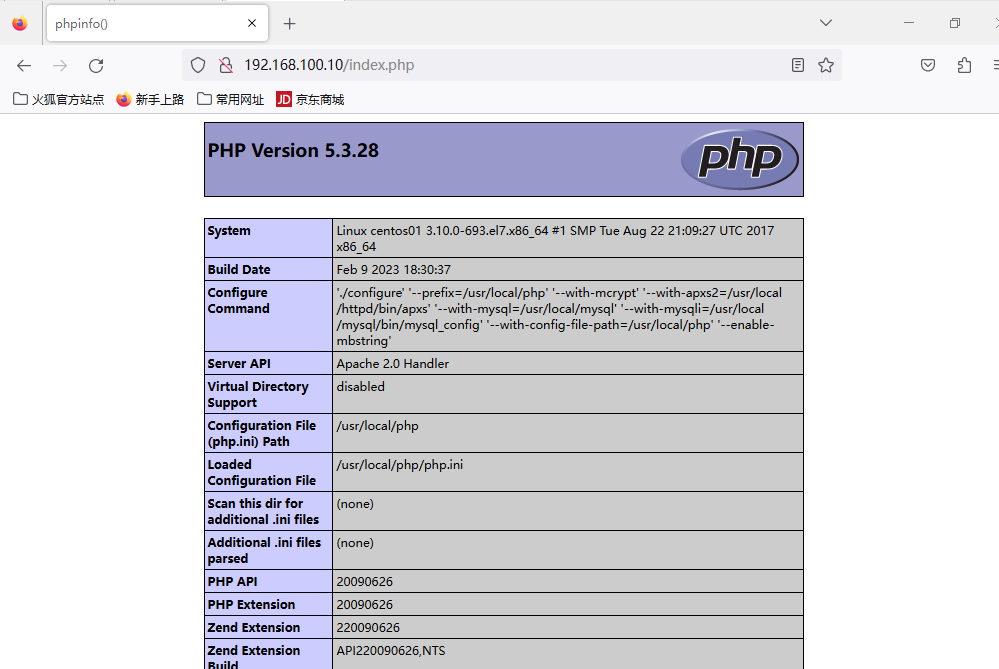
四、搭建DNS服务部署phpMyadmin系统
1、安装DNS 服务设置开机自动启动
1)挂载系统盘到/mnt
[root@centos02 ~]# mount /dev/cdrom /mnt
mount: /dev/sr0 写保护,将以只读方式挂载
[root@centos02 ~]# ls /mnt
CentOS_BuildTag GPL LiveOS RPM-GPG-KEY-CentOS-7
EFI images Packages RPM-GPG-KEY-CentOS-Testing-7
EULA isolinux repodata TRANS.TBL
2)安装DNS服务
[root@centos02 ~]# rpm -ivh /mnt/Packages/bind-9.9.4-50.el7.x86_64.rpm
警告:/mnt/Packages/bind-9.9.4-50.el7.x86_64.rpm: 头V3 RSA/SHA256 Signature, 密钥 ID f4a80eb5: NOKEY
准备中... ################################# [100%]
正在升级/安装...
1:bind-32:9.9.4-50.el7 ################################# [100%]
[root@centos02 ~]# rpm -ivh /mnt/Packages/bind-utils-9.9.4-50.el7.x86_64.rpm
警告:/mnt/Packages/bind-utils-9.9.4-50.el7.x86_64.rpm: 头V3 RSA/SHA256 Signature, 密钥 ID f4a80eb5: NOKEY
准备中... ################################# [100%]
软件包 bind-utils-32:9.9.4-50.el7.x86_64 已经安装
[root@centos02 ~]# rpm -ivh /mnt/Packages/bind-chroot-9.9.4-50.el7.x86_64.rpm
警告:/mnt/Packages/bind-chroot-9.9.4-50.el7.x86_64.rpm: 头V3 RSA/SHA256 Signature, 密钥 ID f4a80eb5: NOKEY
准备中... ################################# [100%]
正在升级/安装...
1:bind-chroot-32:9.9.4-50.el7 ################################# [100%]
3)修改DNS主配置文件
[root@centos02 ~]# echo "" > /etc/named.conf
[root@centos02 ~]# vim /etc/named.conf
options {
listen-on port 53 {192.168.100.20; };
directory "/var/named";
};
zone "bdqn.com" IN {
type master;
file "/var/named/bdqn.com.zone";
};
[root@centos02 ~]# named-checkconf /etc/named.conf //验证是否有误
4)修改DNS正向解析区域文件
[root@centos02 ~]# vim /var/named/bdqn.com.zone
$TTL 86400
@ SOA bdqn.com. root.bdqn.com. (
2022072010
1H
15M
1W
1D
)
@ NS centos02.bdqn.com.
centos02 A 192.168.100.20
www A 192.168.100.10
[root@centos02 ~]# named-checkzone bdqn.com /var/named/bdqn.com.zone //验证是否有误
zone bdqn.com/IN: loaded serial 2022072010
OK
5)启动DNS服务器设置开机自动启动查看运行状态
[root@centos02 ~]# systemctl start named
[root@centos02 ~]# systemctl enable named
Created symlink from /etc/systemd/system/multi-user.target.wants/named.service to /usr/lib/systemd/system/named.service.
[root@centos02 ~]# netstat -anptu | grep named
tcp 0 0 192.168.100.20:53 0.0.0.0:* LISTEN 2704/named
tcp 0 0 127.0.0.1:953 0.0.0.0:* LISTEN 2704/named
tcp6 0 0 ::1:953 :::* LISTEN 2704/named
udp 0 0 192.168.100.20:53 0.0.0.0:* 2704/named
2、服务器和客户端配置IP地址验证
1)网站服务器配置IP地址
[root@centos01 ~]# vim /etc/sysconfig/network-scripts/ifcfg-ens32
TYPE=Ethernet
BOOTPROTO=static
DEFROUTE=yes
NAME=ens32
DEVICE=ens32
ONBOOT=yes
IPADDR=192.168.100.10
NETMASK=255.255.255.0
DNS1=192.168.100.20
2)DNS服务器配置IP地址
[root@centos02 ~]# vim /etc/sysconfig/network-scripts/ifcfg-ens32
TYPE=Ethernet
BOOTPROTO=static
DEFROUTE=yes
NAME=ens32
DEVICE=ens32
ONBOOT=yes
IPADDR=192.168.100.20
NETMASK=255.255.255.0
DNS1=192.168.100.20
3)win10客户端配置IP地址
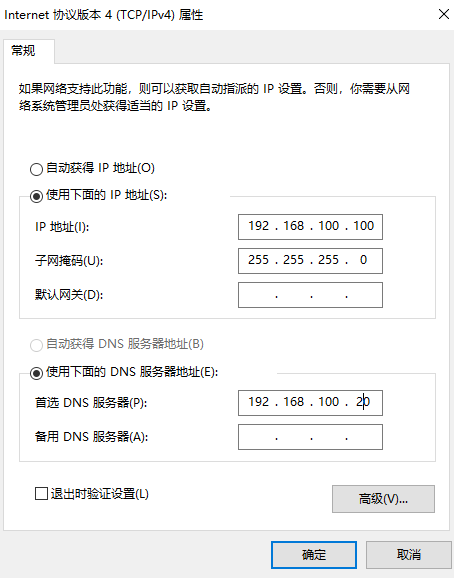
4)客户端验证DNS 服务器
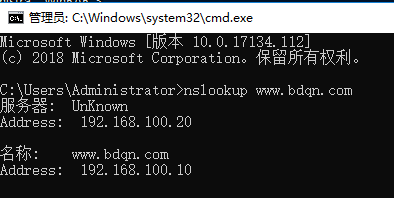
3、部署phpMyadmin管理系统
1)清空默认apache网站根目录数据
[root@centos01 ~]# rm -rf /usr/local/httpd/htdocs/*
2)解压phpMyadmin系统,移动phpMyadmin系统到apache网站根目录
[root@centos01 ~]# tar zxf /mnt/phpmyadmin-3.3.10-all-languages.tar.gz -C /usr/src/
[root@centos01 ~]# cd /usr/src/phpMyAdmin-3.3.10-all-languages/
[root@centos01 phpMyAdmin-3.3.10-all-languages]# mv ./* /usr/local/httpd/htdocs/
[root@centos01 phpMyAdmin-3.3.10-all-languages]# cd
3)生成phpMyadmin配置文件
[root@centos01 ~]# cp /usr/local/httpd/htdocs/config.sample.inc.php /usr/local/httpd/htdocs/config.inc.php
4)客户端访问phpMyadmin系统使用mysql数据库账户和密码访问
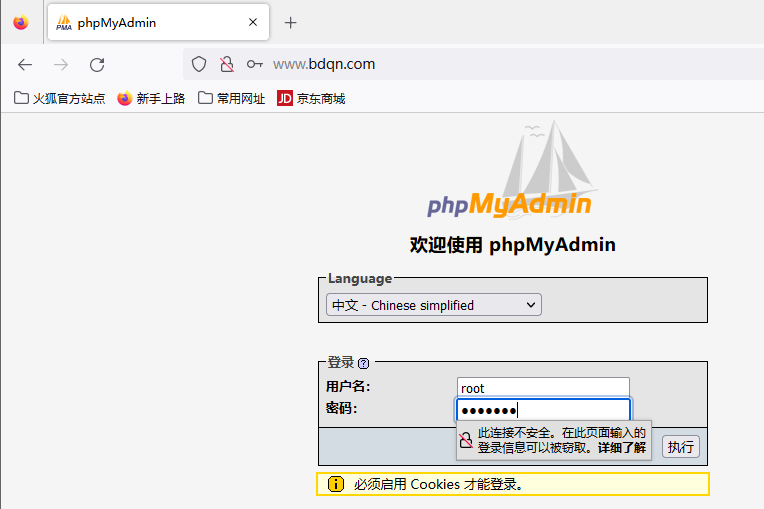
5)创建数据库
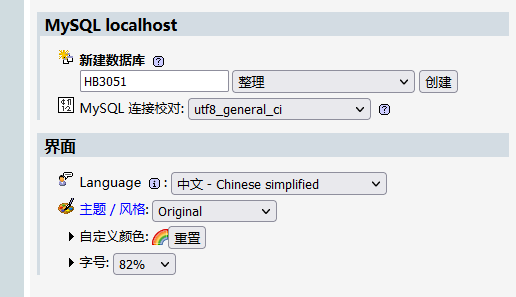
6)查看创建数据库